电脑上怎么重新设置开机密码 如何重置电脑开机密码
电脑上怎么重新设置开机密码,在日常生活中,我们经常会使用电脑来完成各种任务和娱乐活动,不可否认电脑在我们的生活中扮演着重要的角色。有时候我们可能会遇到一些困扰,比如忘记了电脑的开机密码。这无疑会给我们带来一些麻烦和不便。所幸的是重新设置和重置电脑的开机密码并不是一件特别困难的事情。接下来我们将探讨一些方法,帮助我们重新设置和重置电脑的开机密码,以便恢复到正常使用状态。
操作方法:
1.要更换电脑开机密码,先点击"开始","设置",再点击"控制面板",如下图箭头3所指处。
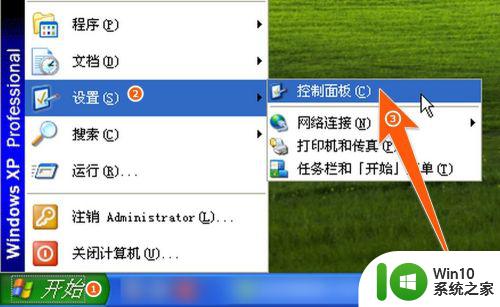
2.再在打开的控制面板里面,找到"用户账户",双击打开它。
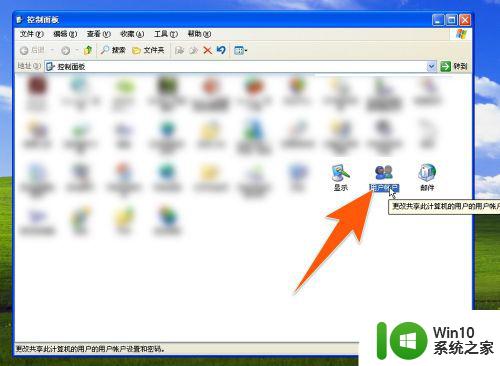
3.在打开的用户账户窗口上,用鼠标点击一个要更改密码的用户名。一般情况下,电脑用户中显示为"Administrator计算机管理员"的权限最高,因为当前登录的是这个用户,所以现点击这个用户。
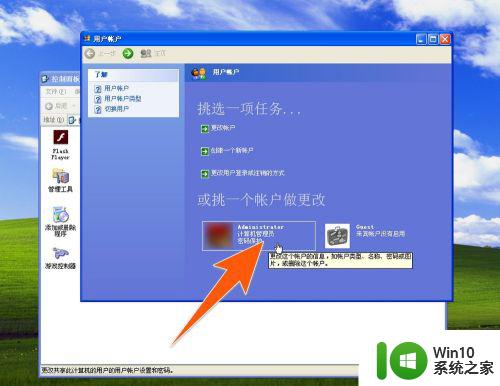
4.点击后,在出现的窗口上,再点击"更改我的密码",如下图箭头所指。
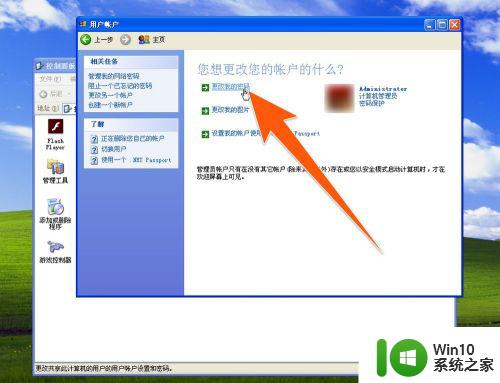
5.然后,在第一个框内输入当用登录的密码。第二个框内输入新换的密码,并在第三个框内再输一次确认,再点击"更改密码",这样就可以把电脑的开机密码更换成功了。
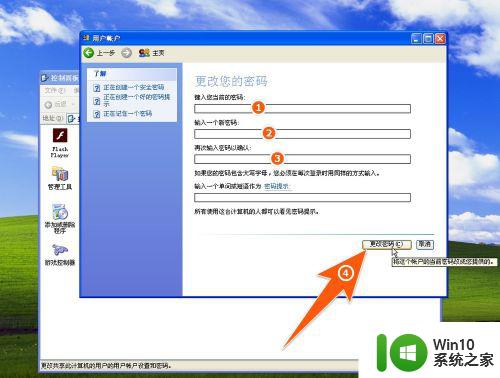
6.如果要更换电脑开机用户的图片,也可以在用户账户窗口。点击"更改我的图片",再在打开的窗口中,选择一个新的图片,或者可以点击"浏览图片",然后找到适合的图片,点击"打开",这样在给电脑更换开机密码的时候,也可以把电脑用户图片也更换掉。
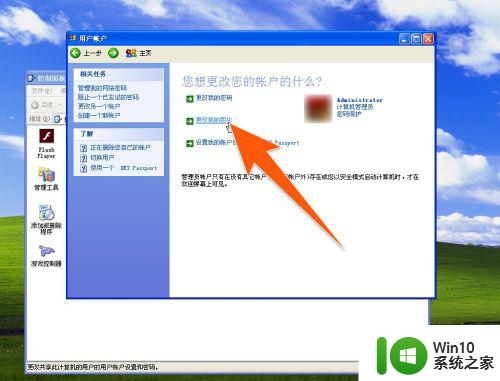
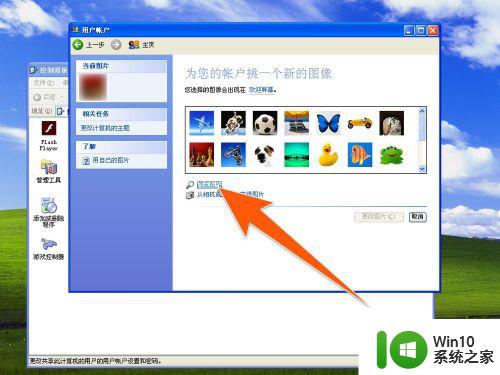
以上就是电脑上如何重新设置开机密码的全部内容,如果您遇到这种情况,可以按照以上方法解决问题,希望对大家有所帮助。
电脑上怎么重新设置开机密码 如何重置电脑开机密码相关教程
- 电脑忘记密码怎么重置开机密码 怎样使用重置盘解决电脑开机密码忘记的问题
- 电脑忘记了开机密码怎么重置 5种方法帮助你重新开机忘记的电脑密码
- 重新设置手机锁屏密码 如何重新设置手机锁屏密码
- 利用u盘重置电脑开机密码的步骤 如何利用U盘重置电脑开机密码
- 怎么给电脑设置开机密码 电脑开机密码设置步骤
- 台式机重置密码 忘记台式电脑开机密码怎么办
- surface开机密码忘记怎么办 如何在surface上重置开机密码
- 联想开机密码怎么设置 联想电脑如何设置开机密码
- 如何忘记电脑开机密码后进行重置 如何设置电脑开机自动登录而无需输入密码
- 快速删除电脑开机密码的方法 如何忘记开机密码后重置电脑密码
- 怎样给台式电脑设置密码 台式电脑如何设置开机密码
- 电脑忘记密码如何重新设置 电脑账户密码如何修改
- U盘装机提示Error 15:File Not Found怎么解决 U盘装机Error 15怎么解决
- 无线网络手机能连上电脑连不上怎么办 无线网络手机连接电脑失败怎么解决
- 酷我音乐电脑版怎么取消边听歌变缓存 酷我音乐电脑版取消边听歌功能步骤
- 设置电脑ip提示出现了一个意外怎么解决 电脑IP设置出现意外怎么办
电脑教程推荐
- 1 w8系统运行程序提示msg:xxxx.exe–无法找到入口的解决方法 w8系统无法找到入口程序解决方法
- 2 雷电模拟器游戏中心打不开一直加载中怎么解决 雷电模拟器游戏中心无法打开怎么办
- 3 如何使用disk genius调整分区大小c盘 Disk Genius如何调整C盘分区大小
- 4 清除xp系统操作记录保护隐私安全的方法 如何清除Windows XP系统中的操作记录以保护隐私安全
- 5 u盘需要提供管理员权限才能复制到文件夹怎么办 u盘复制文件夹需要管理员权限
- 6 华硕P8H61-M PLUS主板bios设置u盘启动的步骤图解 华硕P8H61-M PLUS主板bios设置u盘启动方法步骤图解
- 7 无法打开这个应用请与你的系统管理员联系怎么办 应用打不开怎么处理
- 8 华擎主板设置bios的方法 华擎主板bios设置教程
- 9 笔记本无法正常启动您的电脑oxc0000001修复方法 笔记本电脑启动错误oxc0000001解决方法
- 10 U盘盘符不显示时打开U盘的技巧 U盘插入电脑后没反应怎么办
win10系统推荐
- 1 索尼笔记本ghost win10 64位原版正式版v2023.12
- 2 系统之家ghost win10 64位u盘家庭版v2023.12
- 3 电脑公司ghost win10 64位官方破解版v2023.12
- 4 系统之家windows10 64位原版安装版v2023.12
- 5 深度技术ghost win10 64位极速稳定版v2023.12
- 6 雨林木风ghost win10 64位专业旗舰版v2023.12
- 7 电脑公司ghost win10 32位正式装机版v2023.12
- 8 系统之家ghost win10 64位专业版原版下载v2023.12
- 9 深度技术ghost win10 32位最新旗舰版v2023.11
- 10 深度技术ghost win10 64位官方免激活版v2023.11